-Рубрики
- комп (36)
- массаж (29)
- медитация (9)
- соль (9)
- лавр (4)
- полынь (2)
- программы (2)
- грецкий орех (1)
- перепост (1)
- Мазь Вишневского (1)
- чайное дерево (1)
- водка (1)
- домовенок (1)
- имбирь (1)
- полынь (0)
- полынь (0)
- авто (10)
- вкусняшка (112)
- ГОРОСКОП (149)
- грейпфрут (7)
- грибок, бородавка (5)
- дети (134)
- языки (42)
- здоровье (325)
- фигура (18)
- глаза (10)
- красота (15)
- МАКИЯЖ (28)
- НОГИ (10)
- ПОЗВОНОЧНИК (23)
- ин.яз (13)
- камни (17)
- мята (3)
- поделки (123)
- прическа (10)
- раз (53)
- разное (159)
- СЕЛЕДКА (1)
- ФЭН-ШУЙ (103)
- чеснок (4)
- шитьё (136)
-Музыка
- Лунное танго - Richard Clayderman
- Слушали: 21633 Комментарии: 0
- Танго
- Слушали: 1835 Комментарии: 0
- музыка Adele_-_Rumor_Has_It_
- Слушали: 24 Комментарии: 0
- GOTYE FEAT. KIMBRA Somebody That I Used To Know
- Слушали: 1037 Комментарии: 3
-Поиск по дневнику
-Подписка по e-mail
-Постоянные читатели
-Сообщества
-Трансляции
-Статистика
Другие рубрики в этом дневнике: шитьё(136), чеснок(4), чайное дерево(1), ФЭН-ШУЙ(103), СЕЛЕДКА(1), разное(159), раз(53), программы(2), прическа(10), полынь(0), полынь(0), полынь(2), поделки(123), перепост(1), мята(3), медитация(9), массаж(29), Мазь Вишневского(1), лавр(4), камни(17), ин.яз(13), имбирь(1), здоровье(325), домовенок(1), дети(134), грибок, бородавка(5), грецкий орех(1), грейпфрут(7), ГОРОСКОП(149), водка(1), вкусняшка(112), авто(10), соль(9)
Без заголовка |
Это цитата сообщения Veta-z [Прочитать целиком + В свой цитатник или сообщество!]
Про эту секретную программу мало кто знает, но она появилась еще в операционной системе Windows 7.
Программа позволяет записывать все ваши действия, а потом эти действия может передать в виде снимков экрана любому человеку.
С помощью этой системы легко проводить обучение. Чтобы вызвать эту программу нажмите Win + R и в полученном окне введите psr.exe и нажмите кнопку "Ок".
|
Без заголовка |
Это цитата сообщения Владимир_Шильников [Прочитать целиком + В свой цитатник или сообщество!]
|
Без заголовка |
Это цитата сообщения gyord-pro-ladies [Прочитать целиком + В свой цитатник или сообщество!]

Уроки, которые будут полезны как новичкам, так и брутальным профи. Ретуширование фотографий, создание изображений в стиле пиксельной графики, занимательные иконки, изометрические фотографии и другие плюшки, которые оценят созидающие в данном графическом редакторе.
|
Без заголовка |
Это цитата сообщения Алла_просто [Прочитать целиком + В свой цитатник или сообщество!]

Серия сообщений "полезности":
Часть 1 - Полезные советы в фотографиях.
Часть 2 - ПОЛЕЗНЫЕ СОВЕТЫ в КАРТИНКАХ
...
Часть 47 - 15 советов, которые облегчат жизнь на кухне.
Часть 48 - читать - не перечитать!
Часть 49 - Список 400 потрясающих бесплатных сервисов
|
Без заголовка |
Это цитата сообщения ЛЮДМИЛА_МЕРКУЛОВА [Прочитать целиком + В свой цитатник или сообщество!]
Все хотят использовать лицензионное программное обеспечение, но не всем по карману купить Office, Photoshop, 3D MAX, CorelDRAW, InDesing и прочие ПО.
Бесплатные аналоги платных программ.
В связи с ростом курса доллара зарубежный софт сильно подорожал и наши разработчики то же подняли цены. Практически на все платные программы существуют бесплатные аналоги программного обеспечения, которые распространяются совершенно бесплатно, а главное легально. Небольшая подборка бесплатного софта, который необходим для работы с графикой, документами, видео и аудио файлами, текстом, антивирусная защита, архивация и словари.

Офисный пакет: платный Microsoft Office — бесплатный Libre Office



|
Без заголовка |
Это цитата сообщения lyubava63 [Прочитать целиком + В свой цитатник или сообщество!]
|
Без заголовка |
Это цитата сообщения Rost [Прочитать целиком + В свой цитатник или сообщество!]
Вы прослушали моё ворчание. Теперь всё будет по делу.
Кому интересно

|
Без заголовка |
Это цитата сообщения Joker-6 [Прочитать целиком + В свой цитатник или сообщество!]
|
Без заголовка |
Это цитата сообщения lati [Прочитать целиком + В свой цитатник или сообщество!]
Оригинал взят у

Вы наверняка являетесь активным пользователем YouTube и для удобства используете некоторые функции данного сайта. Но есть инструменты, о которых, вы, вероятнее всего, даже не догадывались. Некоторые функции YouTube могут существенно упростить вашу онлайн жизнь.
Вот некоторые полезные вещи, которые вы могли бы для себя выделить:
1. Сделайте гифку из видео.
Просто добавьте "GIF" перед ссылкой на видео в YouTube. Вот так:

Вы переместитесь на GIF YouTube, где сможете установить длину гифки и добавить заголовок.

2. Найдите страницу любимого музыканта или группы набрав #имямузыканта.
|
Без заголовка |
Это цитата сообщения красавицаумница [Прочитать целиком + В свой цитатник или сообщество!]
Сегодня благодаря интернету мы можем осваивать сотни бесплатных программ и курсов, но, к сожалению, большинство из них представлены только на английском языке. Для тех, кто его не знает, это является настоящей проблемой.
Для Вас собраны 100 курсов, которые могут стать альтернативой англоязычным программам обучения.

|
Без заголовка |
Это цитата сообщения Oksana7695 [Прочитать целиком + В свой цитатник или сообщество!]
|
Без заголовка |
Это цитата сообщения Топ_Менеджер [Прочитать целиком + В свой цитатник или сообщество!]
1. Для того чтобы нормально скачивать программы вам необходим браузер со встроенным переводчиком или базовые знания английского языка.
2. Все акции имеют ограничения: а) По времени действии самой акции и активации ключа. б) Ключ лицензии или ограничен по времени, или программа не может обновляется. в) Нет бесплатной технической поддержки. г) Если ключ "вечный" и программа обновляется, то значит урезан её функционал.
3. При скачивание практически любой акции, вас попросят зарегистрироваться, и возможно не один раз, поэтому нужно мыло, обязательно домена .com !!! Желательно либо почта gmail.com либо ymail.com.
4. ВСЕГДА! Поля заполняем только латинскими буквами! Даже если сайт на русском, фамилия имя и прочее, только латиницей!
5. Далее вам дадут ссылку на программу + зеркало + ЛИЦЕНЗИЮ!!!!!! (либо как её получить). Если нет отдельного файла лицензии, значит ключ либо как его получить напишут ниже, под ссылкой на скачивание проги. Если этого нет, то после скачивания файла внутри будет а) программа. б) текстовый файл с ключом, либо текстовый файл со ссылкой на получение ключа, либо файл программы активации.
6. Очень редко ключ вшит, либо во время установки программы вам предложат её зарегистрировать.
P.S. Надеюсь я ответил, на все глупые вопросы одним постом, теперь прежде чем писать мне в комментариях, как активировать, прочтите ещё раз эту памятку, ибо сапорт по этому вопросу я отключаю совсем, я отвечу, как переключить язык, как я оцениваю данную программу, и на другие не относящиеся вопросы к получению ключа.
P.P.S. Расчехлил кнопку бана (теперь буду выдавать без дискуссий и предупреждений ибо надоело писать одно и то же в каждом посте, будьте внимательны - и всё у вас получится, тем более ВСЕ АКЦИИ ПРОВЕРЯЮ ЛИЧНО на работоспособность).
P.P.P.S. Легко бывает только при установке пиратских прог со встроенными активаторами/вирусами и прочим, любая лицензионная ПЛАТНАЯ программа, требует вашего участия, регистрация вашего мыла, внесение ваших минимальных данных и т.д.
|
Без заголовка |
Это цитата сообщения MissKcu [Прочитать целиком + В свой цитатник или сообщество!]
Серия сообщений "Книги":Часть 1 - Сайт аудиокниг
Часть 2 - 10 хороших аудиокниг от ZvukoBook.ru. 14-й выпуск
...
Часть 24 - Что почитать для саморазвития?
Часть 25 - 9 ПРОВОКАЦИОННЫХ КНИГ, МЕНЯЮЩИХ ЛЮДЕЙ
Часть 26 - ПОДБОРКА ЛУЧШИХ ЭЛЕКТРОННЫХ БИБЛИОТЕК.
|
Без заголовка |
Это цитата сообщения Топ_Менеджер [Прочитать целиком + В свой цитатник или сообщество!]
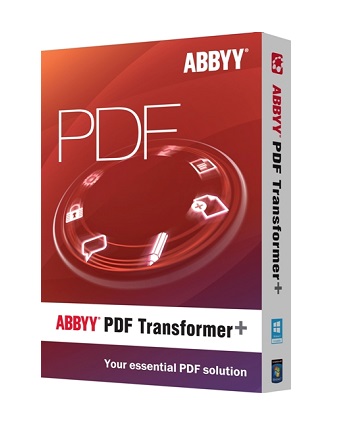
ABBYY PDF Transformer+ – программа, объединяющая полезные инструменты для работы с любыми типами PDF-документов.
PDF – универсальный формат для обмена данными. Каждый десятый документ, опубликованный в Интернете, сохранен именно в формате PDF. И это неудивительно, ведь PDF-файлы одинаково отображаются на всех компьютерах, их можно защищать паролями, их удобно хранить в электронных архивах.
Основные возможности ABBYY PDF Transformer+
Открытие и просмотр PDF-документов
Исправление опечаток и внесение изменений в PDF-документы
Конвертирование PDF-документов в редактируемые форматы
Объединение PDF-документов, а также создание новых PDF-документов из файлов различных форматов
Рецензирование и согласование PDF-документов
Защита PDF-документов и удаление конфиденциальной информации
|
Без заголовка |
Это цитата сообщения Lenyr [Прочитать целиком + В свой цитатник или сообщество!]
 Что делать если из-за вируса не включается диспетчер задач?
Что делать если из-за вируса не включается диспетчер задач?
Что делать если из-за вируса не включаются антивирусные программы??
Следовать этой инструкции, не более…
Инструкция
Что вам понадобится:
Руки
Компьютер
Вирус
1 шаг
Нужно перезагрузить комп, и войти в безопасный режим. Не знаете как это сделать?? Как только комп начнёт перезагружаться, нажимаете клавишу F8. Получилось??
Отлично. Половину работы сделали. Так как любой вирус попадает первым делом в автозагрузку, а в безопасном режиме открываются только проверенное ПО (Програмное Обеспечение)
|
Без заголовка |
Это цитата сообщения Владимир_Шильников [Прочитать целиком + В свой цитатник или сообщество!]
Бывают такие случаи, что иногда пришел мастер по наладке компьютеров, роутеров и подключил ваш ноутбук к беспроводной интернет сети wi-fi. Как обычно настройщики не объясняют, если конечно вы не спросили, какой пароль при настройке модема установили для беспроводной сети wi-fi. Но очень часто пользователи беспроводного модема с wi-fi, сталкивается с проблемой подключения обычного смартфона или мобильного телефона поддерживающего прием wi-fi, а так же подключения еще одного ноутбука. Естественно после покупки смартфона или телефона с поддержкой wi-fi вы снова вызываете мастера, чтобы он вам подключил ваше купленное новое обрудование. На самом деле узнать или поменять пароль на wi-fi совсем не сложно и сегодня я решил показать своим посетителям сайта этот не сложный трюк.
Для того чтобы узнать пароль вашей беспроводной сети можно двумя способами, а поменять пароль можно только через подключение к самому модему и в настройках поменять существующий пароль.
Для начала я вам покажу, как узнать, а вернее посмотреть установленный пароль, не подключаясь к модему.
|
Без заголовка |
Это цитата сообщения Joker-6 [Прочитать целиком + В свой цитатник или сообщество!]
1. Исключение из Google поиска
Чтобы исключить из поисковой выдачи какое либо слово, фразу, символ и т.п., достаточно перед ним поставить знак "-” (минус), и оно не появится в результатах поиска.
Для примера, я ввёл в строку поиска следующую фразу: "бесплатный хостинг – ru” и в поисковой выдаче нет ни одного .ru сайта, кроме оплаченных рекламных объявлений.
2. Поиск по синонимам
Используйте символ "~” для поиска схожих слов к выбранному. Например в результате выражения: "~лучшие фильмы -лучшие" вы увидите все ссылки на страницы, содержащие синонимы слова "лучшие”, но ни одно из них не будет содержать этого слова.
3. Неопределённый поиск
На тот случай, если вы не определились с конкретным ключевым словом для поиска, поможет оператор "*”.
Например фраза "лучший редактор * изображений” подберёт лучшие редакторы для всех типов изображений, будь то цифровые, растровые, векторные и т.д.
4. Поиск на выбор из вариантов
Используя оператор "|”, можно осуществить Google поиск по нескольким сочетаниям фраз, заменяя несколько слов в различных местах.
Например, введём фразу "купить чехол | ручку” выдаст нам страницы, содержащие либо "купить чехол”, либо "купить ручку”
5. Значение слова
Чтобы узнать значение того или иного слова, достаточно ввести в поисковую строку "define:” и после двоеточия искомую фразу.
6. Точное совпадение
Для нахождения точного совпадения поисковой выдачи с запросом достаточно заключить ключевики в кавычки.
7. Поиск по определённому сайту
Чтобы осуществить поиск ключевых слов только по одному сайту, достаточно прибавить к искомой фразе следующий синтаксис – "site:”.
8. Обратные ссылки
Чтобы узнать расположение ссылок на интересующий сайт, достаточно ввести следующий синтаксис: "links:” и далее адрес интересующего сайта.
9. Конвертер величин
Поисковая система Google также умеет конвертировать величины по запросу пользователя.
Например, нам нужно узнать, сколько составляет 1 кг в фунтах. Набираем следующий запрос: "1 кг в фунтах”
10. Конвертер валют
Для того, чтобы узнать курс валют по официальному курсу, набираем следующий поисковой запрос: "1 [валюта] в [валюта]”
11. Время по городу
Если хотите узнать время по какому либо городу, то используйте синтаксис: "time” или русский аналог "время" и название города.
12. Google калькулятор
Google умеет считать онлайн! Достаточно вбить пример в строку поиска и он выдаст результат.
13. Поиск по типам файлов
Если вам необходимо найти что-то по конкретному типу файла, то у Google есть оператор "filetype:” который осуществляет поиск по заданному расширению файла.
14. Поиск кэшированной страницы
У Google есть собственные сервера, где он хранит кэшированные страницы. Если нужна именно такая, то воспользуйтесь оператором: "cached:”
15. Прогноз погоды по городу
Ещё одним оператором поиска у Google является оператор погоды. Достаточно вбить "weather” и город, как вы увидите, будет у вас дождь или нет
Изображение
16. Переводчик
Можно переводить слова сразу, не отходя от поисковика. За перевод отвечает следующий синтаксис: "translate [слово] into [язык]”
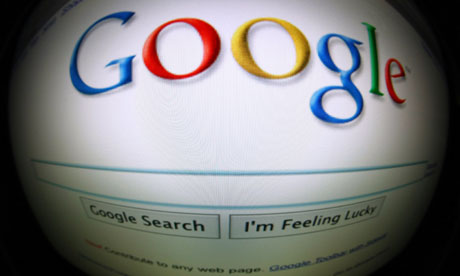
|
Без заголовка |
Это цитата сообщения _Lyubasha_K_ [Прочитать целиком + В свой цитатник или сообщество!]
|
|
Без заголовка |
Это цитата сообщения Akina_Tera [Прочитать целиком + В свой цитатник или сообщество!]
![]()
Существует возможность создания графической карты ссылок для Web-сайта (группы Web-страниц).
Для этого необходимо сопоставить одному изображению сопоставить несколько ссылок, сопоставив каждую из них к какой-либо области этого изображения. Эти области могут быть различной формы: прямоугольной, многоугольной, в виде окружности.
Это очень удобный прием оформления группы ссылок.
|
Без заголовка |
Это цитата сообщения tet369 [Прочитать целиком + В свой цитатник или сообщество!]
|
| Страницы: | [2] 1 |














 Ваш компьютер начал тормозить?
Ваш компьютер начал тормозить?








 Бывают такие случаи, что иногда пришел мастер по наладке компьютеров, роутеров и подключил ваш ноутбук к беспроводной интернет сети wi-fi. Как обычно настройщики не объясняют, если конечно вы не спросили, какой пароль при настройке модема установили для беспроводной сети wi-fi. Но очень часто пользователи беспроводного модема с wi-fi, сталкивается с проблемой подключения обычного смартфона или мобильного телефона поддерживающего прием wi-fi, а так же подключения еще одного ноутбука. Естественно после покупки смартфона или телефона с поддержкой wi-fi вы снова вызываете мастера, чтобы он вам подключил ваше купленное новое обрудование. На самом деле узнать или поменять пароль на wi-fi совсем не сложно и сегодня я решил показать своим посетителям сайта этот не сложный трюк.
Бывают такие случаи, что иногда пришел мастер по наладке компьютеров, роутеров и подключил ваш ноутбук к беспроводной интернет сети wi-fi. Как обычно настройщики не объясняют, если конечно вы не спросили, какой пароль при настройке модема установили для беспроводной сети wi-fi. Но очень часто пользователи беспроводного модема с wi-fi, сталкивается с проблемой подключения обычного смартфона или мобильного телефона поддерживающего прием wi-fi, а так же подключения еще одного ноутбука. Естественно после покупки смартфона или телефона с поддержкой wi-fi вы снова вызываете мастера, чтобы он вам подключил ваше купленное новое обрудование. На самом деле узнать или поменять пароль на wi-fi совсем не сложно и сегодня я решил показать своим посетителям сайта этот не сложный трюк.
